使用translucenttb或修改注冊表可實現win10任務欄透明。1. 使用translucenttb:下載安裝后自動生效,支持調整透明度、顏色及動態樣式;2. 修改注冊表:通過啟用enabletransparency項設置為1實現透明,設為0或刪除該值可恢復默認。此外,還可嘗試更換主題、自定義壁紙、調整圖標大小及使用第三方美化軟件提升桌面個性化體驗。

讓win10任務欄透明,其實就是讓你的桌面更個性化,擺脫一成不變的視覺效果。這不僅僅是美觀,更是一種心情的調節,讓每天面對電腦的你,多一份新鮮感。

任務欄透明化,讓你的桌面煥然一新。

如何快速實現Win10任務欄透明?
最簡單的方法就是使用TranslucentTB這款小工具。它體積小巧,功能強大,能讓你輕松調整任務欄的透明度、顏色,甚至可以根據不同的窗口狀態,動態改變任務欄的樣式。下載安裝后,TranslucentTB會自動運行,任務欄就會變成透明的了。當然,你也可以在設置里進行更細致的調整,比如選擇不同的透明效果、調整顏色等等。
如果你不想安裝額外的軟件,也可以嘗試修改注冊表。不過這種方法需要謹慎操作,因為錯誤的修改可能會導致系統不穩定。具體步驟是:按下Win + R鍵,輸入regedit,打開注冊表編輯器。然后依次展開HKEY_CURRENT_USERSOFTWAREmicrosoftwindowsCurrentVersionThemesPersonalize。如果右側沒有EnableTransparency這個選項,就右鍵新建一個DWORD (32位)值,并命名為EnableTransparency,然后雙擊它,將數值數據設置為1。重啟電腦后,任務欄就會變成透明的了。
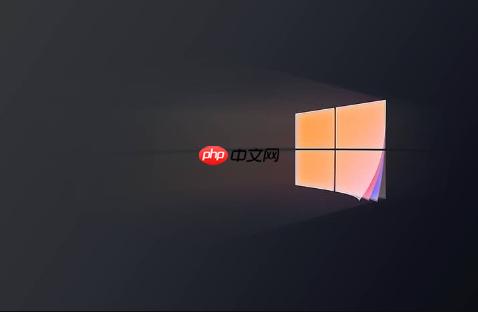
TranslucentTB有哪些高級設置技巧?
TranslucentTB不僅僅能讓任務欄透明,它還有很多高級設置,能讓你的任務欄更加個性化。比如,你可以設置在最大化窗口時,任務欄自動變成不透明,這樣可以更好地顯示窗口的內容。你還可以設置在開始菜單打開時,任務欄變成另一種顏色,這樣可以更清晰地區分不同的狀態。
此外,TranslucentTB還支持自定義透明效果,你可以根據自己的喜好,調整任務欄的透明度、顏色、模糊度等等。甚至,你還可以使用圖片作為任務欄的背景,讓你的桌面更加獨特。
修改注冊表實現透明任務欄后如何恢復默認設置?
如果你通過修改注冊表實現了任務欄透明,但后來又想恢復到默認設置,也很簡單。只需要重新打開注冊表編輯器,找到之前修改的EnableTransparency項,將其數值數據設置為0,或者直接刪除這個項。重啟電腦后,任務欄就會恢復到默認的不透明狀態了。
當然,如果你使用的是TranslucentTB,恢復默認設置就更簡單了。只需要卸載TranslucentTB,或者在TranslucentTB的設置中,選擇恢復默認設置即可。
除了透明任務欄,還有哪些Win10美化技巧值得嘗試?
Win10的美化技巧非常多,除了透明任務欄,你還可以嘗試以下幾種:
- 更換主題: Win10自帶了很多主題,你可以根據自己的喜好,選擇不同的主題。你也可以在Microsoft Store中下載更多的主題。
- 自定義壁紙: 選擇一張自己喜歡的壁紙,讓你的桌面更加個性化。你還可以使用動態壁紙,讓你的桌面更加生動。
- 調整圖標大小: 根據自己的視覺習慣,調整桌面圖標的大小。
- 隱藏桌面圖標: 如果你覺得桌面圖標太雜亂,可以隱藏桌面圖標。
- 使用第三方美化軟件: 市面上有很多Win10美化軟件,比如Rainmeter、StartIsBack等等,它們可以讓你更深入地定制Win10的界面。
總而言之,Win10的美化是一個充滿樂趣的過程,你可以根據自己的喜好,打造一個獨一無二的桌面。



















